随着WP8.1开发者预览版的发布,而今天小编为大家带来了如何借用WP8.1应用商店中的游戏或软件的截图,直接编辑或者设置锁屏界面的方法,一起来看看吧!
1、向左轻扫WP8.1开始屏幕,搜索打开WP8.1应用商店,例如我们需要张赛车竞技截图,这时可以选择特别推荐集锦中的GameLoft游戏系列,参考下图;
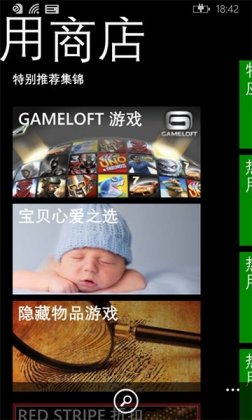
2、选择其中的Aspnalt 7 Heat游戏,WP8.1应用商店自动显示游戏介绍以及游戏界面截图;
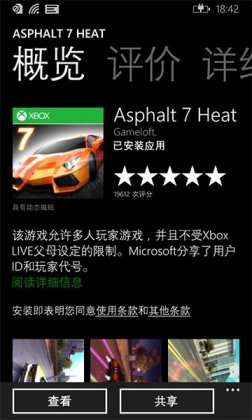
▲游戏概览
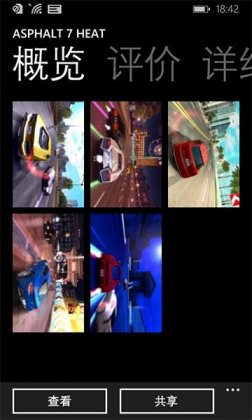
▲游戏截图
3、选择其中一张合适的图片,点击屏幕底部,可以呼出相应的菜单栏,默认支持共享、编辑、保存、收藏夹以及设置锁屏界面。
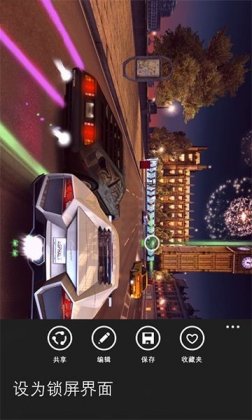
其中,编辑功能支持使用WP8.1自带的剪切、旋转、自动美化等功能。修改图片后,WP用户可以直接将图片保存本地或者设为锁屏界面;
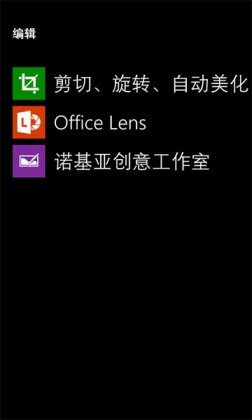
4、除了设置锁屏界面外,我们也可以将商店游戏截图保存本地,然后设置为“开始屏幕”背景图片。
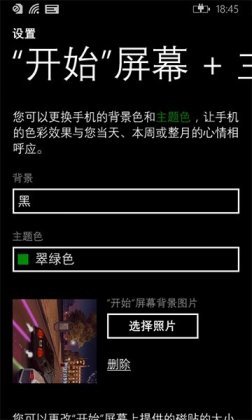
5、现在,我们成功将WP主界面换上赛车游戏背景图片,打造更个性化的“开始屏幕”。
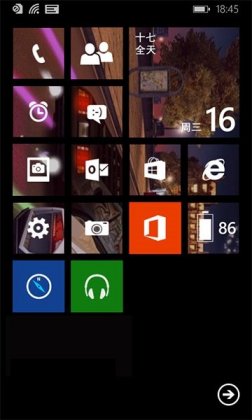
怎么样?是不是很简单呢?大家有兴趣也可以自己试试哦!